WPS可以用Word打开吗?
WPS保存的文档如果是.doc或.docx格式,可以直接用Microsoft Word打开,内容基本兼容。建议保存为常见格式并避免使用特殊WPS专属功能,以确保在Word中显示正常、排版不乱。

WPS文档和Word兼容性解析
WPS保存的文件格式有哪些
支持多种主流文档格式保存:WPS支持将文档保存为.doc、.docx、.wps等多种格式,其中.doc和.docx为Microsoft Word主流格式,便于在不同平台之间无障碍传输和编辑。
专属格式适用于WPS内部使用:除了Word常见格式外,WPS还可保存为.wps专属格式,该格式主要用于WPS内部调用,部分老旧版本的Word无法直接识别,需通过另存或转换才能打开。
支持导出为PDF和文本格式:除了Word文档格式,WPS还允许用户将内容导出为PDF、.txt等文件格式,方便不同使用场景,如文档归档、只读分发或不需要格式编辑的文本处理。
Word能否完整识别WPS文档内容
大多数基本内容可正常识别:如果WPS文档保存为.doc或.docx格式,Word通常可以完整识别文中的文字、段落、表格等基础元素,适用于日常办公和文件共享场景。
部分高级排版或控件可能失真:WPS中的部分专属功能如稻壳模板、增强图形、特殊字体、控件按钮等在Word中可能无法完美呈现,会出现样式缺失、位置错乱或功能失效的问题。
兼容性强但建议双端测试:虽然WPS与Word整体兼容性较好,但不同版本之间仍存在轻微差异。重要文档在正式使用前建议用Word打开测试一遍,确认格式是否正常,尤其在跨平台使用时。
如何让WPS文档顺利用Word打开
保存为Word兼容格式的操作方法
使用“另存为”功能选择.doc或.docx格式:在WPS文档编辑界面,点击左上角“文件”菜单,选择“另存为”,在文件类型中选择“.doc”或“.docx”格式,这是Word最常用的格式,兼容性最好。
避免使用.wps专属格式保存:虽然WPS默认支持.wps格式保存,但该格式属于金山办公的专有类型,部分版本的Word无法识别或打开,因此如需在Word中编辑,请务必选择标准的Word格式保存。
命名文件时避免特殊字符:在保存文件时,建议使用英文或常规中文命名,避免使用如“/”、“\”、“*”等特殊字符,以防在不同系统或Word版本中出现文件读取失败或显示乱码的问题。
避免格式错乱的小技巧
使用标准字体和段落样式:在WPS编辑时尽量使用系统通用字体,如宋体、微软雅黑、Times New Roman,避免使用WPS专属字体或稻壳模板字体,以降低打开Word时字体替换造成的排版混乱。
减少使用复杂图文混排和插件元素:Word在识别某些WPS增强功能(如智能图表、表单控件等)时可能出现兼容问题,建议简化文档结构,使用常规表格和图片,避免使用插件或宏命令。
保存后用Word预览检查格式:每次导出为Word格式后,建议立即使用Microsoft Word打开文档,逐页检查排版、图片位置、目录链接等是否正常,发现问题可在WPS中进行调整后重新保存。
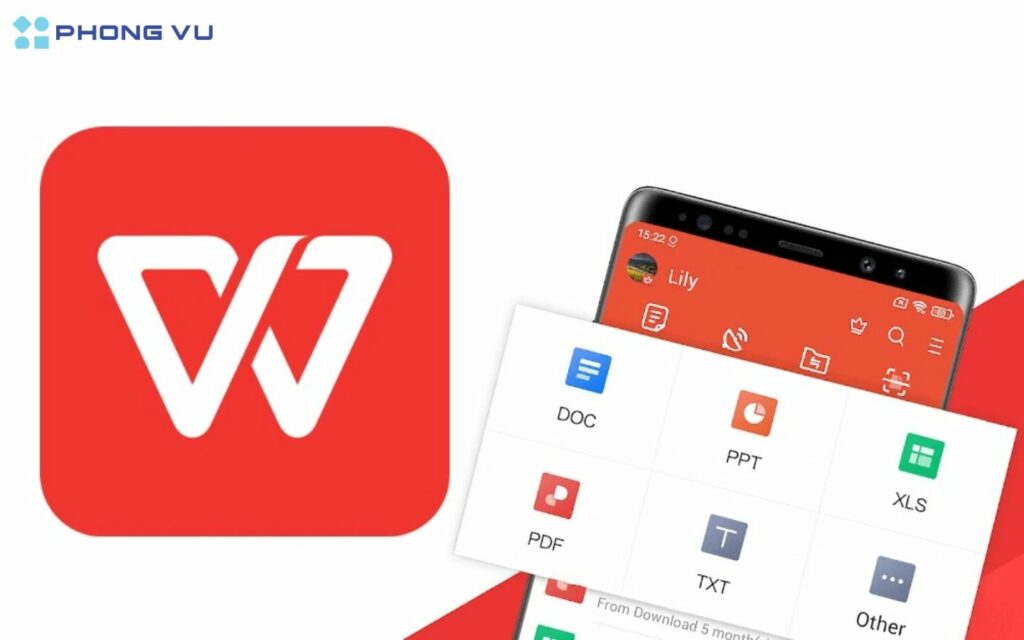
WPS支持保存为哪些Word格式
.doc和.docx格式的区别与选择
.doc是Word早期版本的专用格式:.doc格式是Microsoft Word 2003及更早版本使用的默认文档格式,兼容性较好,适用于老旧系统或软件环境,但文件体积相对较大,不支持某些新功能。
.docx是新版Word的标准格式:.docx是从Word 2007开始采用的新一代文档格式,基于XML结构,不仅支持更多排版和嵌入功能,文件体积更小,还具有更好的跨平台兼容性,是当前主流格式。
根据使用环境选择合适格式:如果你需要将文件分享给使用较新版本Word的用户,推荐使用.docx格式;若对方使用老系统或Office 2003及之前版本,则选择.doc格式更为保险,避免打不开文档。
另存为Word格式的正确步骤
点击“文件”选择“另存为”:在WPS文字界面中完成文档编辑后,点击左上角的“文件”菜单,选择“另存为”,进入保存路径和文件类型选择界面,准备保存为Word兼容格式。
选择.doc或.docx格式进行保存:在保存界面中,点击“保存类型”下拉框,选择“.doc”或“.docx”格式,然后设置好文件名和保存位置,确认无误后点击“保存”按钮即可完成操作。
保存后验证文档兼容性:保存成功后,建议用Microsoft Word打开该文档进行测试,确认文本内容、图片、表格、页眉页脚等是否正常显示,避免格式错乱影响阅读或打印输出。
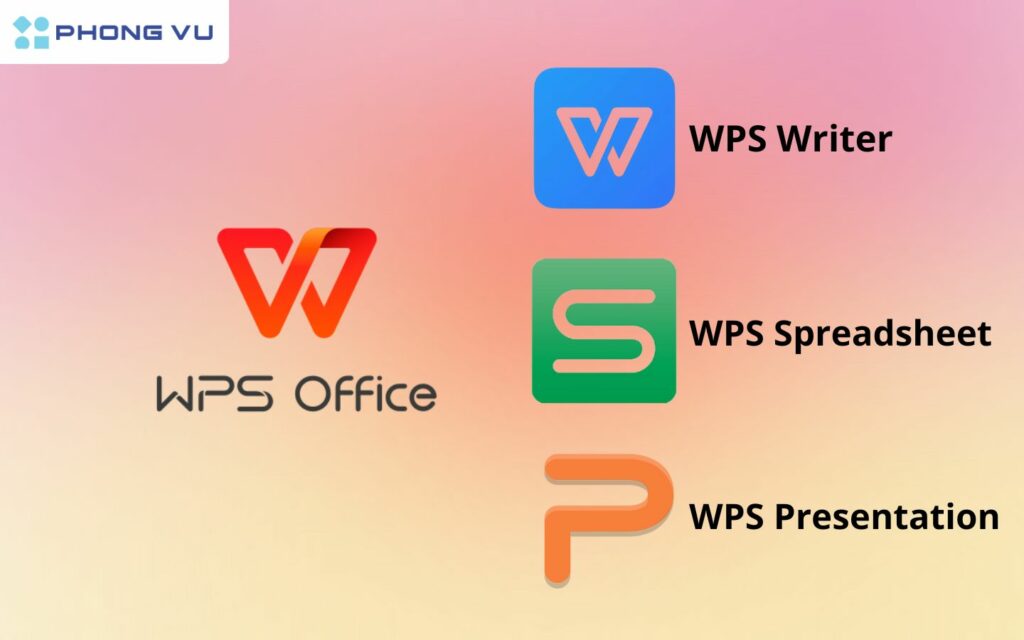
使用Word编辑WPS文档的注意事项
打开WPS文档时可能遇到的问题
部分内容显示异常或排版错乱:当使用Word打开WPS文档时,可能会遇到段落错位、表格边框变形或图片位置漂移等情况,尤其是原文中使用了WPS专属模板或非标准排版元素。
宏命令和控件无法识别:WPS支持插入某些宏按钮、表单控件或特殊对象,但这些内容在Word中可能不被识别,导致功能失效或显示空白区域,影响文档的交互体验或结构完整性。
文档打开提示格式不兼容:如果WPS文档保存为.wps格式或使用非标准编码方式,Word在打开时可能弹出“文件格式与扩展名不匹配”的提示,需手动确认后方可继续打开,并存在内容缺失风险。
如何处理字体缺失或样式变化
尽量使用通用字体撰写文档:在WPS中编辑文档时应选择系统常见字体,如宋体、黑体、微软雅黑、Arial等,避免使用WPS稻壳模板或第三方字体,减少在Word中无法识别的问题。
开启Word自动字体替换功能:若Word打开文档后发现字体无法正常显示,可进入“选项”-“高级”-“兼容性设置”中启用字体替换功能,让系统自动用相似字体替代原字体,保证文档可读性。
嵌入字体保存文档提高兼容性:在WPS中另存为Word格式时,可勾选“嵌入字体”选项,将当前所用字体打包进文档中。这样即使在其他设备打开,也能保持原有字体效果,避免样式变动。

云端共享WPS文档到Word的方法
使用WPS云文档导出为Word文件
登录WPS账号访问云文档:打开WPS Office,登录你的WPS账号后点击“云文档”入口,进入后可查看所有保存在云端的文档。选择你需要导出的文件,准备进行格式转换操作。
点击导出并选择Word格式:在选中文档后点击右上角的“更多”按钮,选择“导出”或“下载”,系统会弹出格式选项窗口。选择“.doc”或“.docx”格式,即可将云端文档导出为Word格式并保存在本地。
导出后使用Word软件打开编辑:导出的文件默认保存在本地下载目录中,双击即可用Word打开进行进一步编辑或排版处理。此过程不会影响WPS云端原文件,适合多人版本编辑需求。
如何通过邮件或链接共享可编辑文档
生成可编辑的共享链接:在WPS云文档界面,点击需要共享的文件右侧的“分享”按钮,选择“创建可编辑链接”,系统将生成一个带权限的URL,复制后即可通过社交工具或邮箱发送给他人。
通过邮件发送Word文档副本:如果希望接收方直接用Word编辑,可先将WPS文件导出为.docx格式,再作为附件通过邮箱发送,确保接收方可在本地使用Word打开并修改文件内容。
设置访问权限保障内容安全:在分享链接前可设置访问权限,如“允许编辑”、“仅查看”或“设置有效期”,避免文件被他人篡改或传播过久。高级用户还可设置提取码或绑定手机号增强安全性。